OBS Studioは、画面、ゲームプレイ、Webカメラ、および外部ディスプレイデバイスのビデオを記録するための最も人気のあるデスクトップアプリケーションの1つです。これは、Windows、Linux、およびMacと互換性のある完全に無料のソフトウェアです。録画とライブストリーミングのためのすべての標準機能と高度な機能を備えています。ただし、OBSStudioの使用に慣れていない人はたくさんいます。これは主にその複雑なユーザーインターフェースによるものであり、彼らはOBSの代替手段を探しています。
ユーザーインターフェイスの学習曲線が急勾配であることを除けば、OBS Studioは、高グラフィックスを要求するビデオやゲームプレイのキャプチャには適していません。これは、CPUパフォーマンスに大きく影響し、フレームレートが低下して、ビデオが期待したほどスムーズにならないためです。編集オプションは非常に限られています。そのため、レコーディングに最適なOBSのトップ15を選択しました。
1。 Filmora
Wondershare Filmoraは、最高のOBS代替MacおよびWindowsです。プレミアムスクリーンレコーダーおよびビデオエディターです。これは、OBSStudioが提示するすべての問題を克服します。 CPUのパフォーマンスに大きな影響はありません。ユーザーインターフェイスはすっきりと直感的です。ビデオエディタは、録画したビデオを簡単に目立たせるためのプロの編集に最適です。録画したビデオファイルをさまざまなファイル形式でエクスポートできます。 Filmoraでビデオを録画する手順は次のとおりです。
ステップ1:Wondershare Filmoraをインストールし、アプリケーションを開きます。 [PC画面]オプションをクリックして、Webカメラと一緒に画面を記録します。
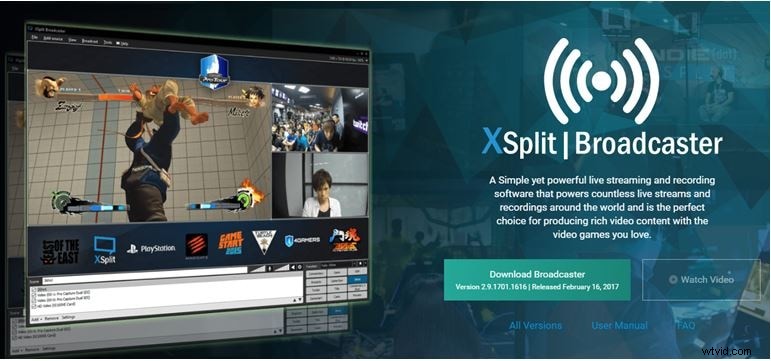
ステップ2:録画画面サイズとオーディオソースを選択します。 Webカメラビデオを同時に録画する場合は、[カメラストリームの録画]オプションをオンにします。
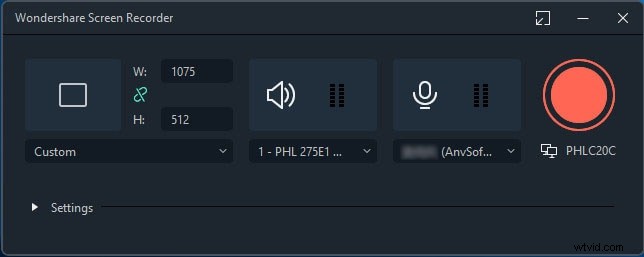
ステップ3:[記録]ボタンをクリックして、記録を開始します。 F9ホットキーを押して、記録を開始および停止することもできます。その後、録画したビデオを編集して、任意のファイル形式でエクスポートできます。
2。 ShareX
ShareXはOBSと同じようにオープンソースソフトウェアであるため、多くの人がそれを真のOBSスタジオの代替手段と見なしています。 OBSの足跡をたどって完全に無料で使用できます。ただし、ソフトウェアはWindowsとのみ互換性があります。さまざまな録音オプションとカスタマイズ可能なパラメーターを利用できます。 ShareXを介して、キャプチャをオンラインプラットフォーム間で即座に共有できます。 ShareXの主な機能は次のとおりです。
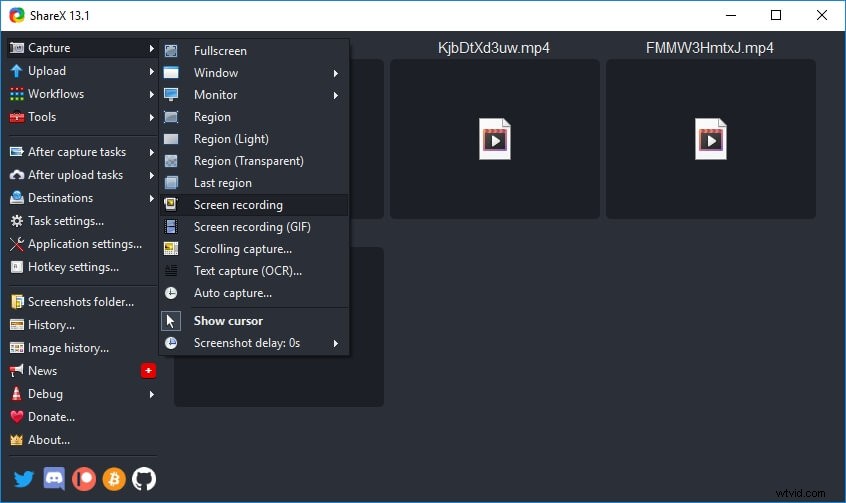
-
画面の記録サイズをカスタマイズし、ホットキーを使用します。
-
柔軟性を高めるためのカスタマイズ可能なユーザーインターフェース。
-
スクロールと注釈を使用してキャプチャできます。
-
さまざまなプラットフォームでのアップロードと共有に最適です。
-
アニメーションGIFの作成とスクリーンショットのキャプチャを可能にします。
-
利用可能な基本的な編集オプションとエフェクト。
3。 XSplit
XSplitは、実際にはソフトウェアアプリケーションのスイートです。 Broadcasterは、OBSと同じように、ライブストリーミングとレコーディングに使用されます。一方、Captureは、画面をキャプチャしてビデオを作成したり、スクリーンショットを撮ったりするためにカスタマイズされています。 Broadcasterは、レコーディングに最適なOBSの代替手段です。無制限のカスタマイズオプションが利用可能であり、ライブストリーマーに最適なプロのスクリーンレコーダーです。 XSplitBroadcasterの主な機能は次のとおりです。
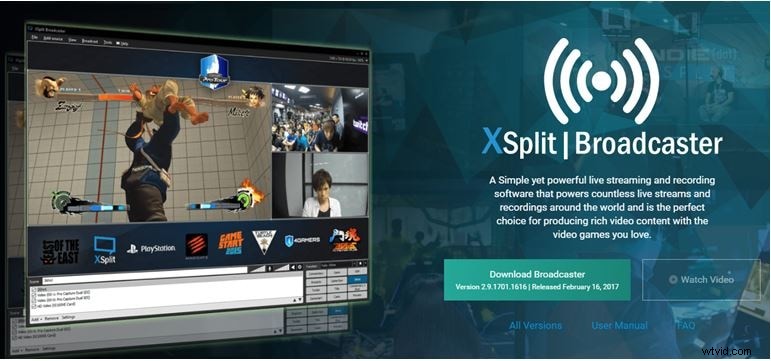
-
ライブストリーミングアプリケーション中のオールインワンレコーディング。
-
異なるシーンとレイアウトを切り替えます。
-
スタジオのような環境のためのクロマキー機能。
-
簡単な操作のためのホットキー機能。
-
直感的で強力なユーザーインターフェース。
-
スクリーンショットを撮り、GIFを作成します。
-
プロジェクターモードで複数のディスプレイをサポートします。
-
さまざまなアプリでのビデオ通話の録音をサポートします。
4。 Bandicam
Bandicamは人気のある画面録画ソフトウェアであり、そのユーザーフレンドリーなインターフェイスで特に人気があります。画面、Webカメラからのビデオ、および外部ディスプレイデバイスからのビデオをキャプチャできます。録音しながらリアルタイムで描画できるので、エンゲージメントや説明に非常に役立ちます。これはプレミアムソフトウェアであり、ビデオ録画のすべてのパラメータをカスタマイズできます。 Bandicamの主な機能は次のとおりです。
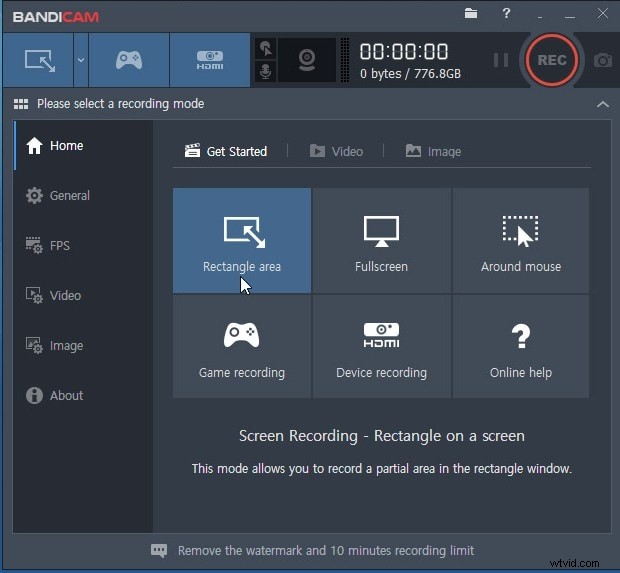
-
4Kビデオ品質で録画し、Webカメラオーバーレイを追加します。
-
不在時に録音をスケジュールします。
-
ゲームをスムーズにキャプチャするためのゲーム録画モード。
-
画面全体または画面の一部を記録するオプション。
-
ウェブカメラ、Xbox、またはPlayStationから録画する機能。
-
システムオーディオとマイクオーディオをキャプチャします。
-
緑の画面の背景のクロマキー機能。
5。 ShadowPlay
可能な限り最高の方法でゲームプレイを記録できるOBSの代替手段を探しているなら、ShadowPlayはあなたが持つことができる最高のソフトウェアです。スクリーンレコーダーはNvidiaによって設計されており、パフォーマンスに影響を与えることなくハイエンドのゲームを記録するためにカスタマイズされています。利用可能なハードウェアアクセラレーションがあり、8Kビデオも録画できます。インスタントリプレイとゲームのハイライトの機能は比類のないものです。 ShadowPlayの主な機能は次のとおりです。
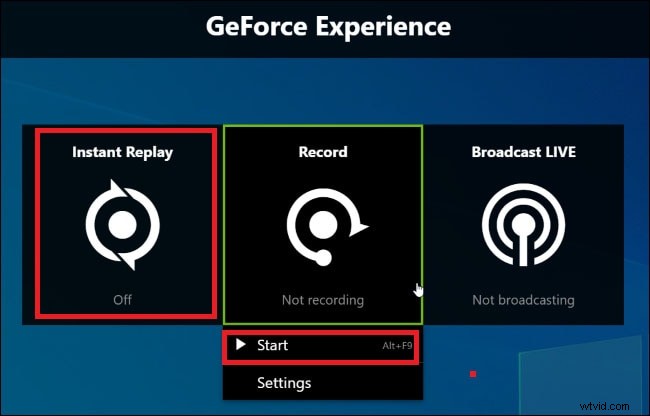
-
YouTube Live、Facebook Live、Twitchのブロードキャスト。
-
4K60FPSおよび8k30FPSビデオ品質を記録する機能。
-
ライブストリーミング中のカスタムグラフィックオーバーレイ。
-
ゲームプレイの最後の30秒間を保存して、インスタントリプレイを可能にします。
-
最高の瞬間のゲームのハイライトを自動的にコンパイルします。
-
システムパフォーマンスには影響しません。
-
スクリーンショットを撮り、GIFを準備します。
6。フラップ
Frapsは基本的なスクリーンレコーダーであり、システム構成が少なく、古いバージョンのWindowsを使用している場合に特に便利です。プレミアムソフトウェアですが、利用できる機能は限られています。それをOBSスタジオの代替品と見なす人はたくさんいます。要件に応じて、記録用にさまざまなパラメーターと構成をカスタマイズできます。 Frapsの主な機能は次のとおりです。
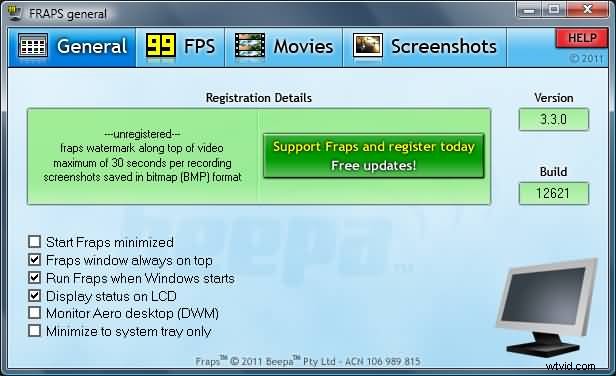
-
7680X4800の優れた記録解像度。
-
間隔を置いてスクリーンショットをキャプチャできます。
-
ベンチマーク機能が付属しています。
-
毎秒120フレームで記録します。
-
2点間のフレームレートの測定を提供します。
-
タイムスタンプと名前を付けて動画を自動的に保存します。
7。 ActivePresenter
ActivePresenterは、WindowsおよびMacユーザー向けのプロフェッショナルなビデオレコーダーおよびエディターです。このソフトウェアは、主に企業の世界で、学習、プレゼンテーション、およびチュートリアルビデオの録画に使用されています。レスポンシブビデオとモバイル対応ビデオを作成でき、プロのビデオ録画のために複数のタイムラインを処理できます。 HTMLパッケージを埋め込んで、ビデオをインタラクティブにすることもできます。 ActivePresenterの主な機能は次のとおりです。
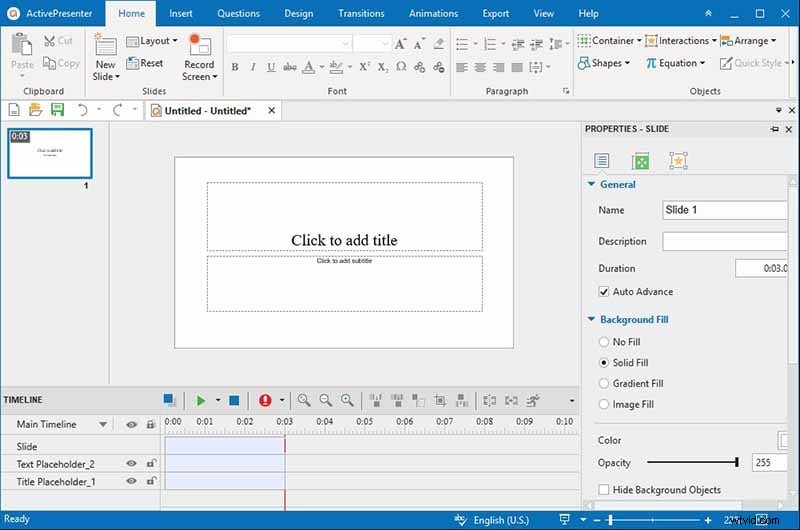
-
画面とウェブカメラの高品質ビデオをキャプチャします。
-
注釈、アニメーション、ズーム、パン効果を追加します。
-
ビデオとオーディオの編集オプション。
-
クロマキーの操作を許可します。
-
複数のタイムラインで作業するオプション。
-
焦点を絞った動画のスマートキャプチャ。
-
さまざまなファイル形式をサポートします。
8。 Movaviスクリーンレコーダー
Movaviスクリーンレコーダーは、オンラインおよび画面のアクティビティを即座にキャプチャするのに最適です。オンラインイベントだけでなく、チュートリアルや教育ビデオを録画することができます。ユーザーインターフェイスはそれが得るのと同じくらい簡単です。オンラインイベントを記録する場合は、記録をスケジュールできます。録音しながらリアルタイムで描くこともできます。キーストロークとマウスクリックで利用できる特殊効果があります。 Movaviスクリーンレコーダーの主な機能は次のとおりです。
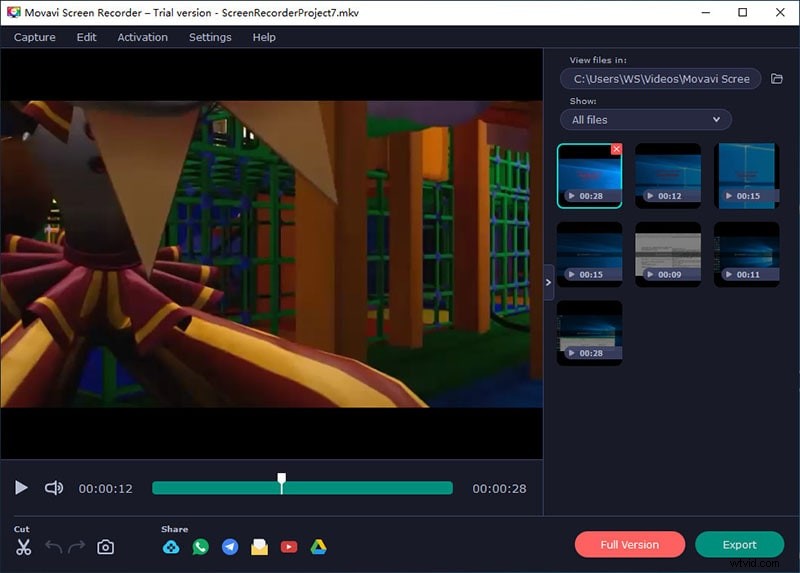
-
画面とウェブカメラの記録。
-
クイックスクリーンショットを撮ることができます。
-
YouTubeへの動画の簡単な共有。
-
さまざまなファイル形式をサポートします。
-
スケジュールされた録音に行くオプション。
-
音声と画面を同時に録音します。
9。 Screencast-o-Matic
Screencast-o-Maticは、直感的なレコーダーおよびビデオエディターです。デスクトップおよびモバイルオペレーティングシステムと互換性があるため、真のクロスプラットフォームツールです。画面の任意の部分をキャプチャしたり、ピクチャーインピクチャーモードでWebカメラを録画したりできます。ナレーションだけでなく音声解説も追加できます。さらに、テキスト、図形、アニメーション、効果を追加できます。 Screencast-o-Maticの主な機能は次のとおりです。
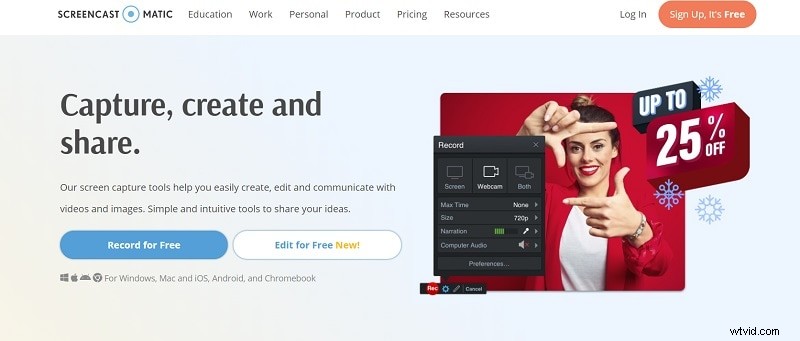
-
素晴らしい体験のための直感的なインターフェース。
-
さまざまなプラットフォームで作業する能力。
-
特定の領域を選択できます。
-
ナレーションまたはウェブカメラから動画を追加します。
-
外部オーディオを追加するためのマイクのサポート。
-
画像とテキストによるオーバーレイの追加をサポートします。
10。 Camtasia
Camtasiaは、プロのスクリーンレコーダー兼ビデオエディターです。これは、ビデオクリエーターの間で最も人気のあるソフトウェアの1つです。これは、人々がビデオを撮影して完全に編集し、ビデオストリーミングプラットフォームに即座にアップロードできるためです。ユーザーインターフェイスはシンプルで簡単で、プロのようにさまざまな種類のビデオを作成できます。エディターは非常に強力で、さまざまなタイプの画面記録オプションを利用できます。 Camtasiaの主な機能は次のとおりです。
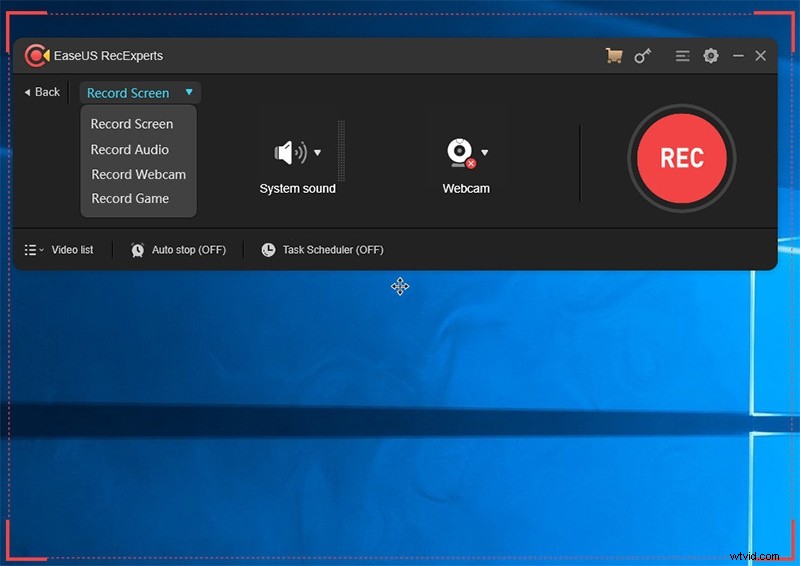
-
さまざまな種類の動画のテンプレートとパッケージ。
-
画面記録領域をカスタマイズします。
-
ウェブカメラと外部オーディオを録音します。
-
ピクチャーインピクチャー録画が可能です。
-
無料のライブラリと一緒にオーディオとビデオの効果。
-
ビデオフォーカスを改善するための注釈とアニメーション。
11。 ScreenRec
ScreenRecはOBSの代替手段であり、デスクトップウィジェットとして利用できます。このツールは、WindowsおよびLinuxとのみ互換性があります。ツールをダウンロードして、アプリケーションを起動する必要があります。それはあなたのコンピュータのサイドウィジェットとして残り、あなたはいつでもあなたが記録を始めることができます。スクリーンビデオのキャプチャとは別に、スクリーンショットもキャプチャできます。また、どのプラットフォームでもすぐに録音を共有できます。 ScreenRecの主な機能は次のとおりです。
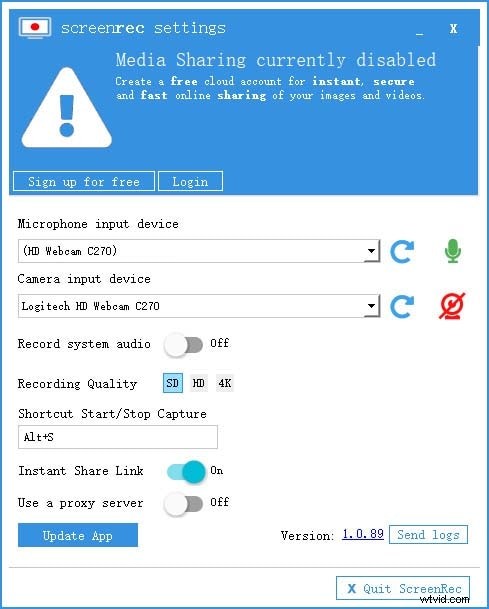
-
ウェブカメラだけでなく画面の記録も可能です。
-
さまざまなソースからのオーディオ録音が可能です。
-
4K解像度のビデオを録画します。
-
インスタントプレビューと破棄オプション。
-
インスタントレコーディングと操作のためのホットキー。
-
無制限の録音時間とカスタマイズ設定。
12。 RecExperts
RecExportsは、WindowsおよびMac用のOBSの代替手段です。ユーザーインターフェイスはシンプルでクリーンであり、事前のトレーニングなしでさまざまな種類の録音アクティビティをすべて実行できます。マイクを介して、内部オーディオと外部オーディオを使用してビデオを録画できます。ソフトウェアが画面を自動的にキャプチャするように記録をスケジュールすることもできます。 EaseUSRecExportsの主な機能は次のとおりです。
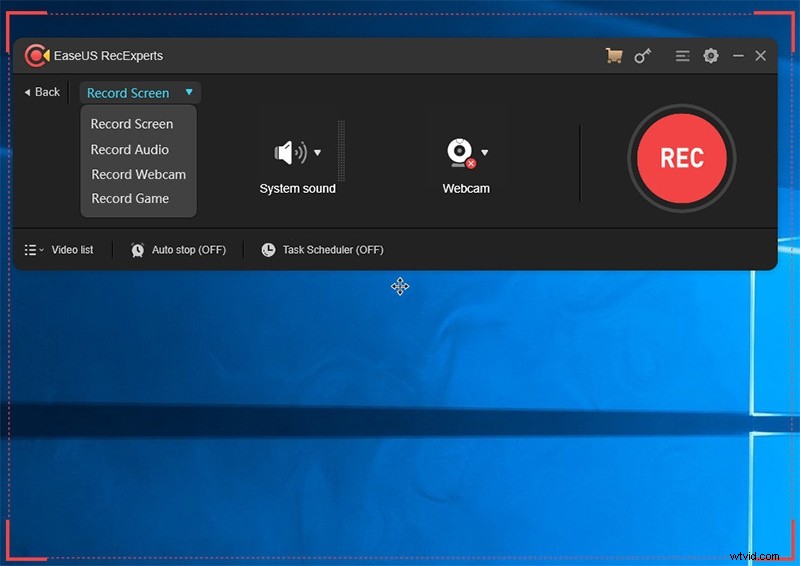
-
画面とウェブカメラを一緒にキャプチャします。
-
オーディオとビデオを同時に録画します。
-
画面の任意の部分をキャプチャします。
-
柔軟なキャプチャのためのズーム機能。
-
特定のプログラムのロックされたWindowsの記録。
-
記録をスケジュールし、GIFファイルを作成します。
-
テキスト、線、グラフィックを追加する標準の編集機能。
13。 Apowersoftオンラインレコーダー
コンピューターにソフトウェアをインストールする必要がないように、OBSの代替手段としてオンラインツールを探している場合は、ApowersoftOnlineRecorderが最適なオプションです。完全に無料で使用でき、ワンクリックですぐに録音を開始できます。 Webカメラだけでなく外部マイクを含むすべてのソースからのビデオとオーディオを録音できます。リアルタイムの注釈を作成したり、録画したビデオをさまざまなファイル形式で保存したりできます。 ApowersoftOnlineRecorderの主な機能は次のとおりです。
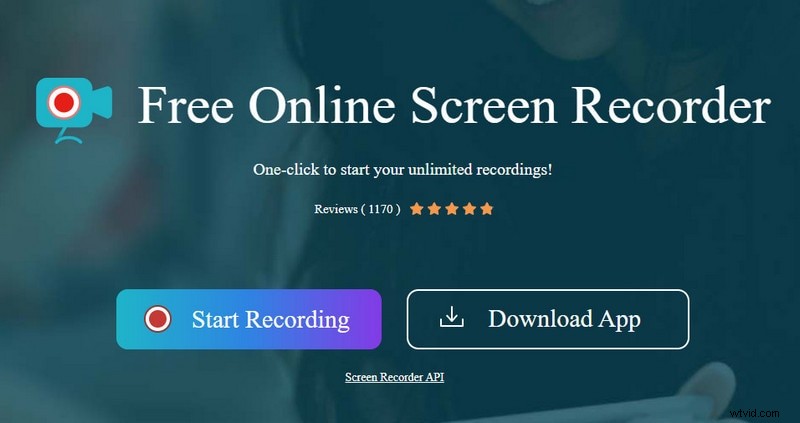
-
手間のかからない使用のためのシンプルなインターフェース。
-
さまざまな形式でファイルを保存できます。
-
すべてのタイプの画面アクティビティを記録する機能。
-
カスタマイズされた領域への柔軟な画面キャプチャ。
-
録画中にWebカメラを使用できます。
-
ハイライトとテキストを追加してスクリーンキャストを編集します。
14。モノスナップ
Monosnapは、スクリーンショットを撮るだけでなく、画面を記録できる基本的な画面キャプチャソフトウェアです。オプションは直感的で簡単に利用できるため、ユーザーインターフェイスはすべてのユーザーに適しています。スクリーンショットやビデオを編集できるので、レコーダーとエディターの完璧な組み合わせです。注釈を追加したり、パーツをぼかしたりすることができます。記録はさまざまなクラウドストレージに保存できます。
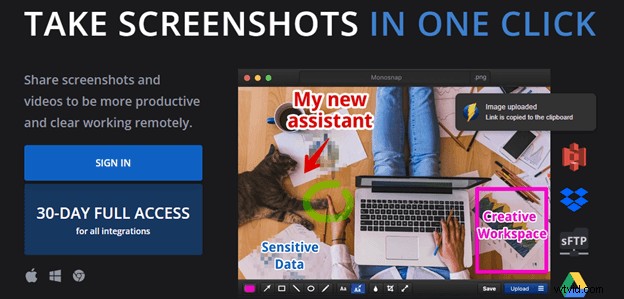
-
スクリーンビデオを録画し、スクリーンショットをキャプチャします。
-
スクリーンショットを編集するための描画ツールが付属しています。
-
自動エリア検出の機能。
-
さまざまなデスクトッププラットフォームでの使用を許可します。
-
ズームイン/ズームアウトで簡単に編集できます。
-
エリア選択ズーマーで、チュートリアルの作成に最適です。
15。 QuickTime
QuickTimeはMacのデフォルトのメディアプレーヤーです。メディアファイルの再生とは別に、QuickTimeを使用して画面を無料で録画できます。このソフトウェアはMacにプリインストールされているため、OBSの代替Macとして最適です。利用できるカスタマイズパラメータとオプションは限られていますが、外部ソフトウェアをインストールしなくても、仕事を完璧にこなすことができます。 QuickTimeの主な機能は次のとおりです。
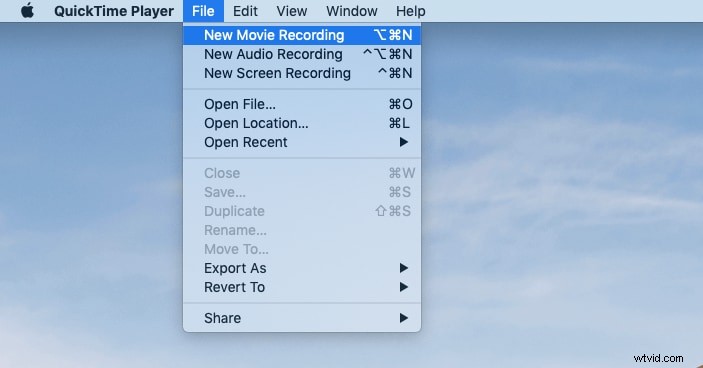
-
カスタマイズされた録画画面サイズを選択します。
-
マウスポインタとクリックを非表示にするオプション。
-
プレーヤーでの録音のインスタントリプレイ。
-
録画したビデオの分割またはトリミングを有効にします。
-
動画の反転と回転をサポートします。
-
複数の形式でファイルをエクスポートできます。
結論
複雑なユーザーインターフェイス、CPUパフォーマンスの低下効果、編集オプションの欠如などが原因でOBS Studioに満足できない場合は、OBSからOBSの代替手段に移行する必要があります。可能な限り最高のOBS代替無料およびプレミアムレコーディングソフトウェアアプリケーションを選択しました。 Wondershare Filmoraは、プロのビデオエディタに加えてすべての機能を備えているため、選択することをお勧めします。
